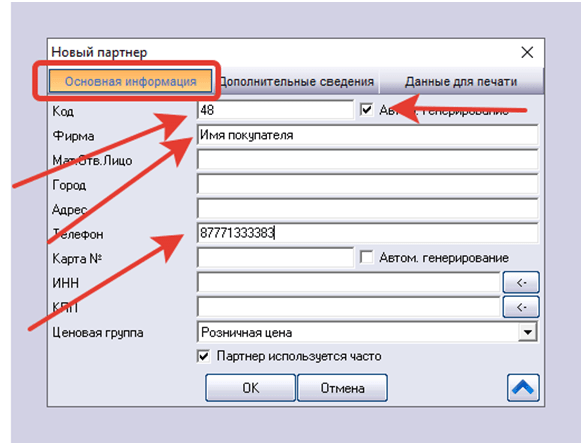Кассир. Добавление покупателя, телефона, группы, назначение скидки. Микроинвест
КАК СОЗДАТЬ НОВОГО ПОКУПАТЕЛЯ в МИКРОИНВЕСТ
КАК ВЫБРАТЬ ПОКУПАТЕЛЯ В ПРОГРАММЕ
ИНФОРМАЦИЯ О ПОКУПАТЕЛЕ (Обороты и Бонусы)
Имеем 2 основных варианта.
1. Делается предварительная загрузка списка карт в программу для магзина или кафе - Микроинвест. Карты выдаются кассирам. При необходимости выдать карту клиенту - кассир выдает клиенту свободную карту, покупатель заполняет на нее анкету. Затем, администратор должен исправить данные по карте в базе, согласно анкеты.
2. Карты выдаются кассирам. При необходимости выдать карту клиенту - кассир выдает клиенту свободную карту, и заполняет данные о клиенте сразу в программу.
Рассмотрим вариант№ 2 - т.к. в этом случае и клиену вы доставите меньше хлопот и вариантов ошибки, при попытке Администратором разобрать чужой почерк - гораздо меньше.
КАК СОЗДАТЬ НОВОГО ПОКУПАТЕЛЯ в МИКРОИНВЕСТ Light
Ctrl+N – комбинация клавиш открывает окно для создания нового покупателя в программе Микроинвест Light
Важные поля на вкладке ОСНОВНАЯ ИНФОРМАЦИЯ
Код – проставляем вручную, или ставим галочку «Автоматически». Наличие КОДа желательно для корректной работы программы.
Фирма – Название компании или ФИО покупателя.
Телефон – можно указывать +7 или 8
Важные поля вкладки ДОПОЛНИТЕЛЬНЫЕ СВЕДЕНИЯ
Группа Обязательно заполнить.
PS если у вас работает бонусная система – должна быть группа, для которой наисляются бонусы. Уточниите у вашего Администратора или в технической поддержке. Группу вы самостоятельно добавить не сможете - только выбрать.
Вид - должен быть выбран клиент - для розчниных покупателей.
Остальные поля - не обязательны и заполняются по желанию
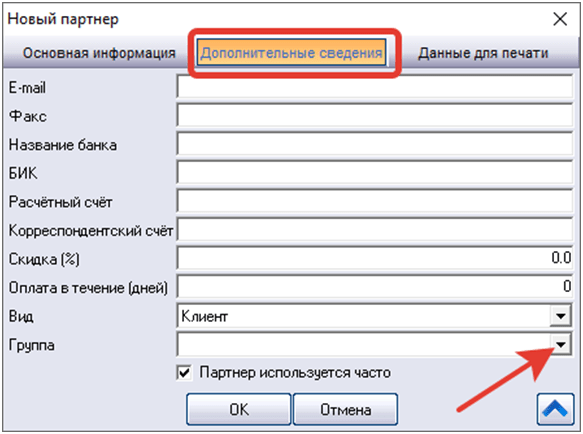
Важные данные вкладки ДАННЫЕ ДЛЯ ПЕЧАТИ
Убедиться что отсутствует галочка «Партнер используется часто».
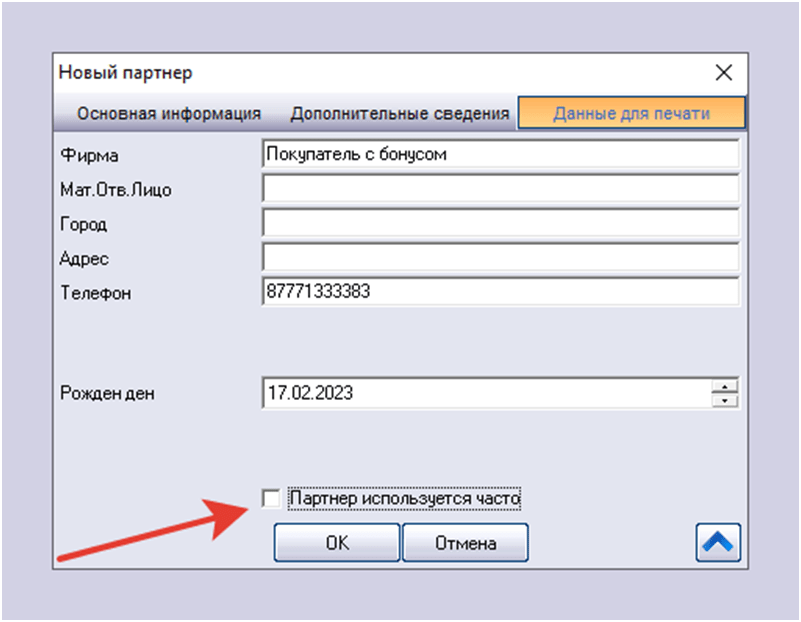
Остальные поля заполняться по желанию. Можно создавать клиентов с фиксированной скидкой. Можно указывать адреса и дни рождения …
В конце нажимаем кнопку ОК
КАК ВЫБРАТЬ ПОКУПАТЕЛЯ В ПРОГРАММЕ МИКРОИНВЕСТ
В поле ТОВАР вбиваем номер телефона покупателя и нажимаем ЕНТЕР
Или
В поле ТОВАР сканируем штрих код с карточки покупателя
PS не имеет значения в каком формате вы сохранили номер телефона клиента через +7 или через 8. Так же не имеет значения, в каком формате вы вносите номер в строке
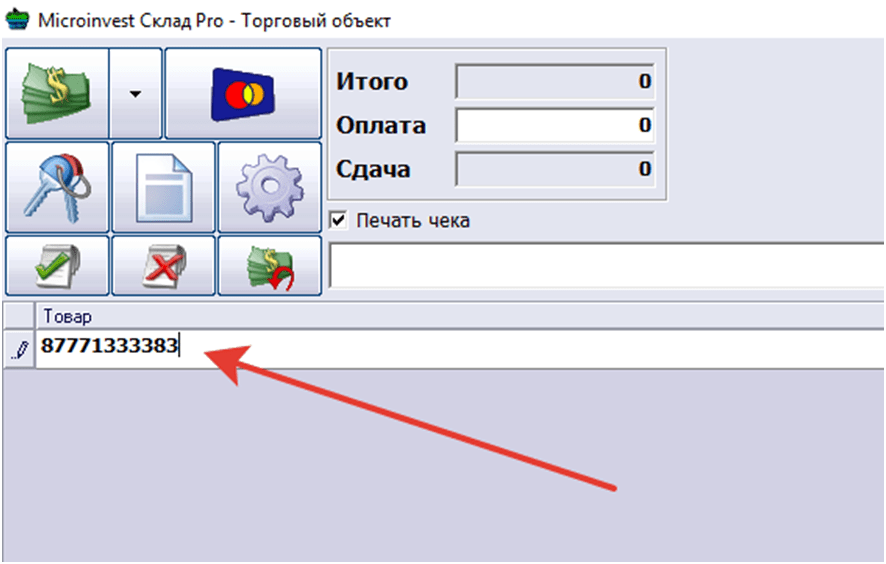
В правом верхнем углу должно появиться название покупателя
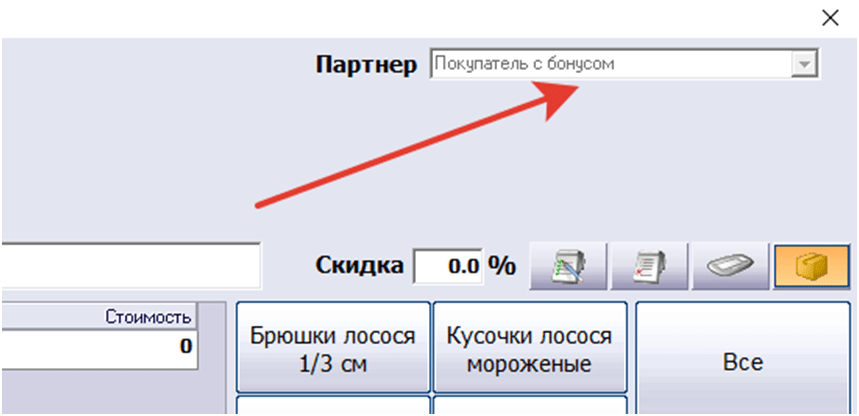
ИНФОРМАЦИЯ О ПОКУПАТЕЛЕ (Обороты и Бонусы)
Нажимаем F12, указываем номер телефона клиента или номер его карточки и нажимаем ЕНТЕР
Мы видим обороты клиента
- ВСЕГО
- ПО ТЕКУЩЕМУ ОБЬЕКТУ
- ПО ТЕКУЩЕМУ ОБЬЕКТУ с начала месяца
- ПОСЛЕДНЯЯ ПРОДАЖА
Сумма накопленных бонусов отражена в строке ПРЕДОПЛАТА
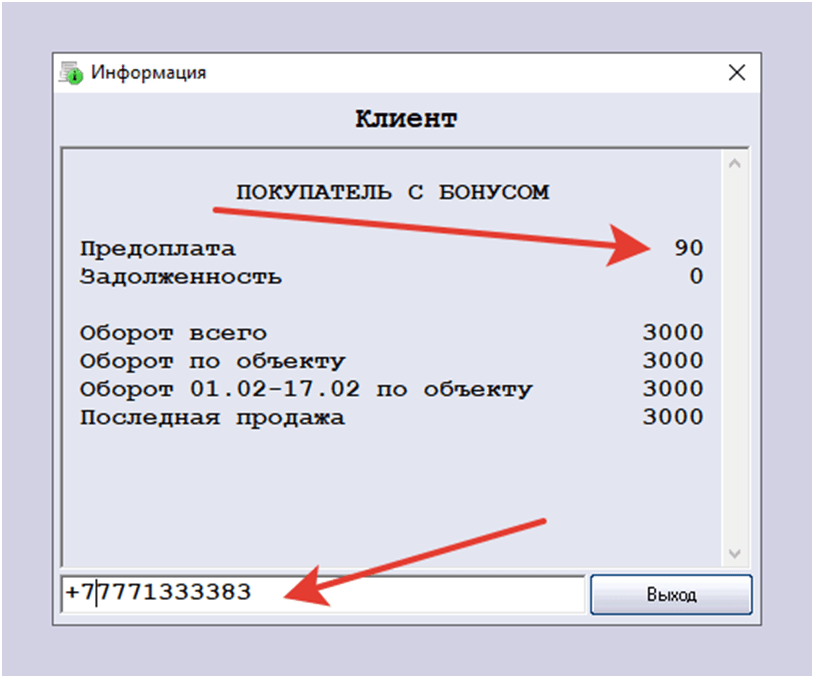
ВАЖНО
После продажи вы должны убедиться, что покупатель, в правом верхнем углу - снова установился базовый - розничный ПОКУПАТЕЛЬ/КЛИЕНТ.Если это не произошло автоматически - смените 1 раз самостоятельно и обязательно проведите по нему хотя бы 1 продажу, чтобы программа запомнила ваш выбор.
Для смены клиента нажмите
Ctrl + P, введите его код (у кого то 1, у кого то 5 - уточните у вашего Админа) и нажмите ЕНТЕР
Если нажать F4 - у вас появиться список с вашими клиентами и партнера можно выбрать из списка и нажать ЕНТЕР

























 - торговое оборудование..png)